FreeFileSync是一款开源、跨平台的专业级文件同步与对比工具,自2008年发布以来,凭借其高效、灵活的设计理念,成为全球超百万用户的数据管理首选。该工具功能包括双向同步、镜像备份、增量更新及自定义规则,覆盖本地磁盘、网络共享、云存储(如Google Drive)、MTP设备(Android/iOS)及SFTP协议场景。通过实时同步(RealTimeSync)与批处理脚本功能,用户可实现无人值守的自动化备份。FreeFileSync以“零广告、零付费墙”著称,结合精准的冲突检测与版本控制,成为个人用户、企业团队乃至开发者管理海量数据的利器。欢迎需要在电脑中进行文件同步、对比的用户前来下载体验!
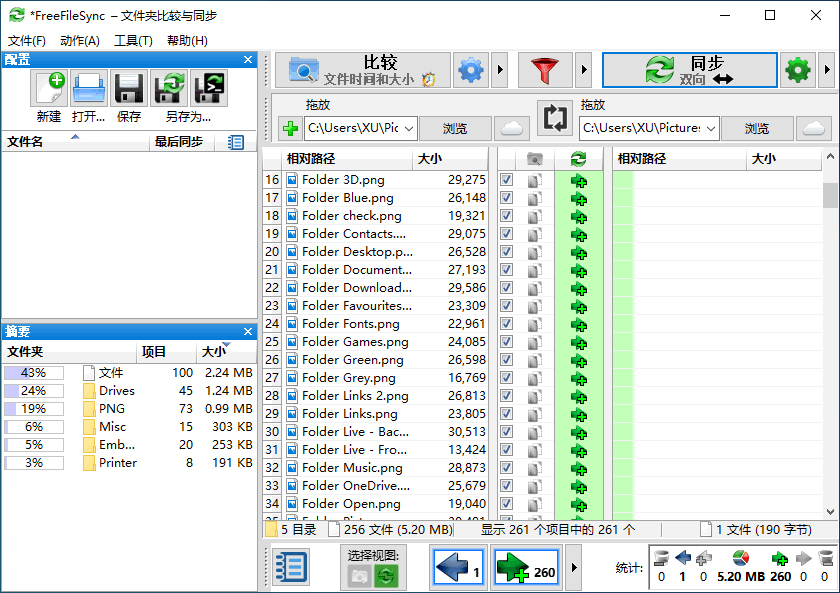
兼容本地硬盘、U盘、NAS、FTP/SFTP服务器及Android/iOS设备,实现全场景覆盖。
2.冲突智能处理
自动标记同名文件差异,支持手动选择保留最新版本或合并内容,避免数据丢失。
3.批量任务管理
创建多个同步任务队列,按优先级执行,适用于大型项目分阶段备份。
4.磁盘空间优化
实时显示文件夹树状空间占用,并通过智能序列同步预防存储溢出。
5.错误日志追踪
生成详细错误报告,记录同步过程中的异常操作与文件状态,便于故障排查。
A:关闭杀毒软件拦截,检查.NETFramework与VisualC++运行库完整性,或尝试便携版。
2.Q:同步遗漏部分文件?
A:检查过滤器设置是否误排除,确保文件路径未超260字符限制(启用长路径支持)。
3.Q:如何处理文件名冲突?
A:在同步设置中选择“自动重命名”(添加后缀)或“保留最新版本”,避免手动干预。
4.Q:历史版本备份占用过大空间?
A:设置版本保留周期(如30天),定期清理过期备份,或指定独立存储分区。
5.Q:RealTimeSync监控失效?
A:确认批处理文件路径无空格或特殊字符,并以管理员权限运行程序。
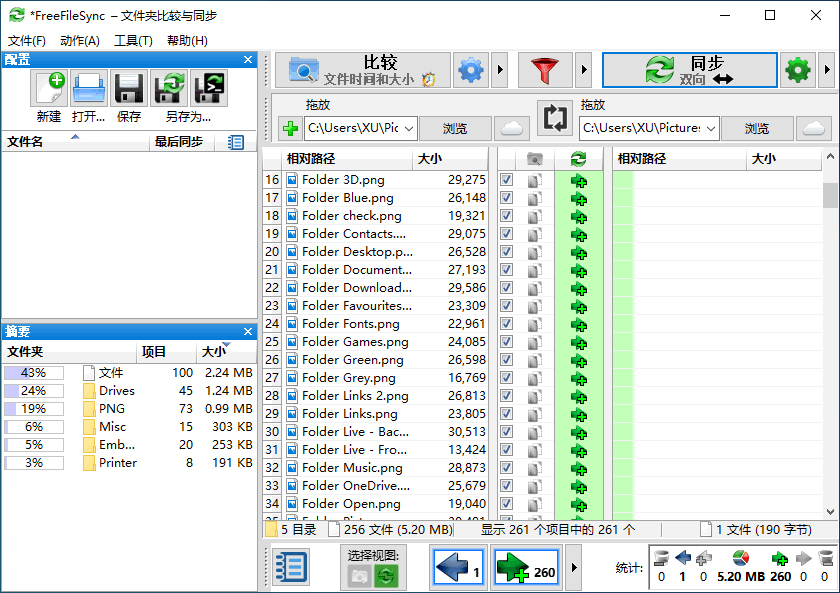
使用教程
1、运行FreeFileSync后,拖拽要同步的文件夹到左侧,即可自动添加该文件夹的路径到程序中;
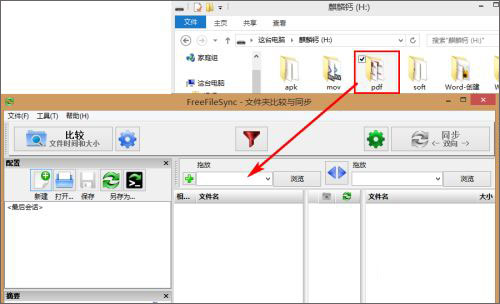
2、同第一步一样,添加要同步的第二个文件夹,然后点击 比较 (默认的是只比较同名文件的创建时间及大小,可以点击比较后面的齿轮自行设置);
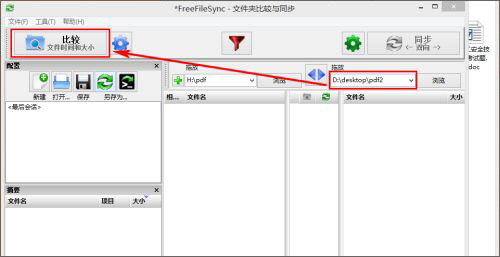
3、对两个文件夹中的文件差异,会自动显示在下方的左右两个框中。左侧文件夹有的,会显示在左侧,右侧文件夹有的,会显示在右侧。点击上方同步左侧的齿轮图标,即可打开同步选项;
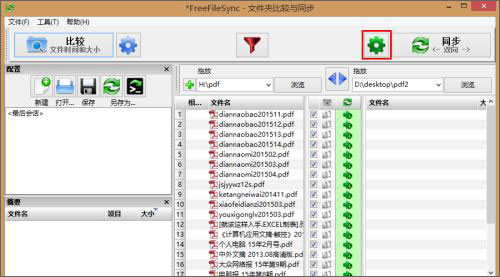
4、根据需要选择适合自己的同步方式,以及同步文件的方法和错误的处理方式,然后点击确定:
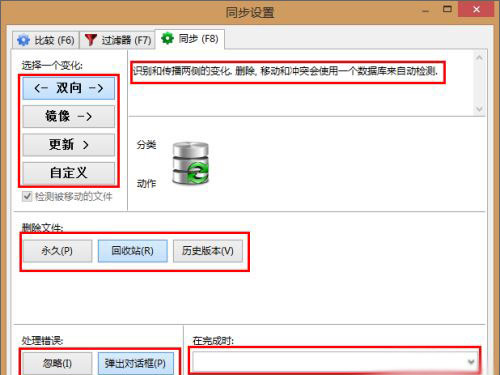
5、点击同步按钮:
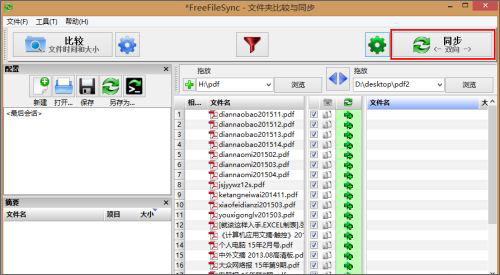
6、显示同步的对话框中,会有两个文件夹的文件变化内容,确定无误之后,点击开始;
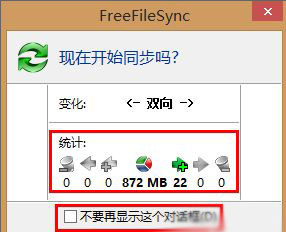
7、耐心等待同步操作完成;
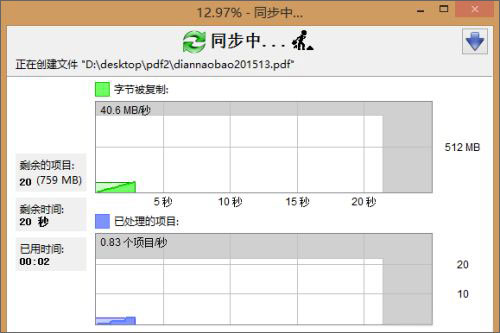
8、如果经常对两个文件夹进行同步操作,建议点击 保存,然后保存当前同步项目为一个 FreeFileSync 专用格式,方便以后得同步操作;
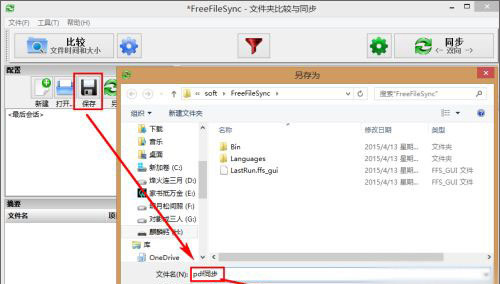
9、在新的运行环境中,运行改程序之后,点击打开,然后选择上一步保存好的同步文件,点击打开,即可自动填充同步的各个选项,点击同步,即可自动对两个文件夹进行同步操作了。
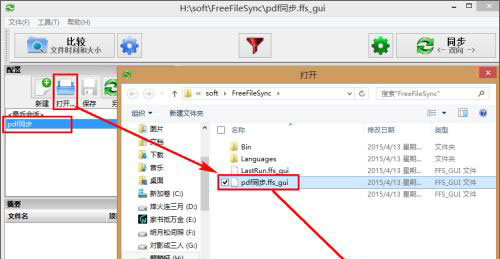
FreeFileSync功能
1.多设备同步兼容本地硬盘、U盘、NAS、FTP/SFTP服务器及Android/iOS设备,实现全场景覆盖。
2.冲突智能处理
自动标记同名文件差异,支持手动选择保留最新版本或合并内容,避免数据丢失。
3.批量任务管理
创建多个同步任务队列,按优先级执行,适用于大型项目分阶段备份。
4.磁盘空间优化
实时显示文件夹树状空间占用,并通过智能序列同步预防存储溢出。
5.错误日志追踪
生成详细错误报告,记录同步过程中的异常操作与文件状态,便于故障排查。
FreeFileSync文件同步对比工具特色
1.Q:安装后频繁闪退?A:关闭杀毒软件拦截,检查.NETFramework与VisualC++运行库完整性,或尝试便携版。
2.Q:同步遗漏部分文件?
A:检查过滤器设置是否误排除,确保文件路径未超260字符限制(启用长路径支持)。
3.Q:如何处理文件名冲突?
A:在同步设置中选择“自动重命名”(添加后缀)或“保留最新版本”,避免手动干预。
4.Q:历史版本备份占用过大空间?
A:设置版本保留周期(如30天),定期清理过期备份,或指定独立存储分区。
5.Q:RealTimeSync监控失效?
A:确认批处理文件路径无空格或特殊字符,并以管理员权限运行程序。
